WILCOM ES2? HƯỚNG DẪN CÀI ĐẶT PHẦN MỀM THIẾT KẾ WILCOM ES2
Hướng dẫn cài đặt chi tiết phần mềm thiết kế thêu vi tính trên Windows 10
Giới thiệu
Hiện tại, có rất nhiều phần mềm thiết kế mẫu thêu vi tính, nhưng phổ biến nhất tại Việt Nam và được nhiều người trong nước sử dụng là Wilcom E2 và V9.
Wilcom Embroidery Studio e2.0 cung cấp toàn bộ các công cụ mà một người thiết kế thêu vi tính cần. Ngoài ra, Wilcom ES2 được tích hợp sẵn CorelDRAW Graphics Suite X6, hỗ trợ kỹ thuật viên import file vector vẽ từ CorelDRAW sang Wilcom thành một file thêu kỹ thuật số dễ dàng.
Hướng dẫn cài đặt phần mềm Wilcom ES2
Các bước cài đặt Wilcom ES2
Bước 1: Chuẩn bị
- Download file free:
- Tắt Virus & Threat Protection
- Sau đó chọn Manage Settings -> Tắt hết các mục như hình
- Tiếp tục kéo xuống mục Notifications -> Change notification settings -> Tắt các mục như hình
- Tiếp đến vào Control Panel -> User Accounts -> Change user accounts control settings -> Làm theo hình -> Chọn OK
Bước 2: Cài đặt
- Giải nén thư mục Wilcom ES2 For Windows 10
- Sau khi chạy xong bấm chọn Finish -> Restart lại máy
Bước 3:
- Vào thư mục Window Test Mode -> mở File Window Test Mode

- Xong bước này là kết thúc quá trình cài đặt phần mềm Wilcom ES2 trên Windows 10.
- Chúc các bạn thành công




LEAVE A COMMENT